Panel Projekte
Informationen
- Im Panel Projekte können Benutzer je nach Benutzerrechten bereits bestehende Projekte einsehen, bearbeiten und neue Projekte anlegen.
Einstieg
- Menü → Projekte
- Klick auf das PLANTA-Logo in der Home-Leiste
- Projektbezeichnung im Panel Boards anklicken, um ein spezifisches Projekt direkt im Panel Projekte zu öffnen
- Projektbezeichnung in der Board-Leiste eines Boards anklicken, um das Projekt des Boards direkt im Panel Projekte zu öffnen
Details
- Das Panel Projekte wird beim Start von PLANTA pulse standardmäßig geöffnet.
- Die Startseite kann bei Bedarf in den Benutzereinstellungen → Allgemein oder im Panel Administration angepasst werden.
Beispiel
- Das Panel Projekte aus Sicht eines globalen Administrators:
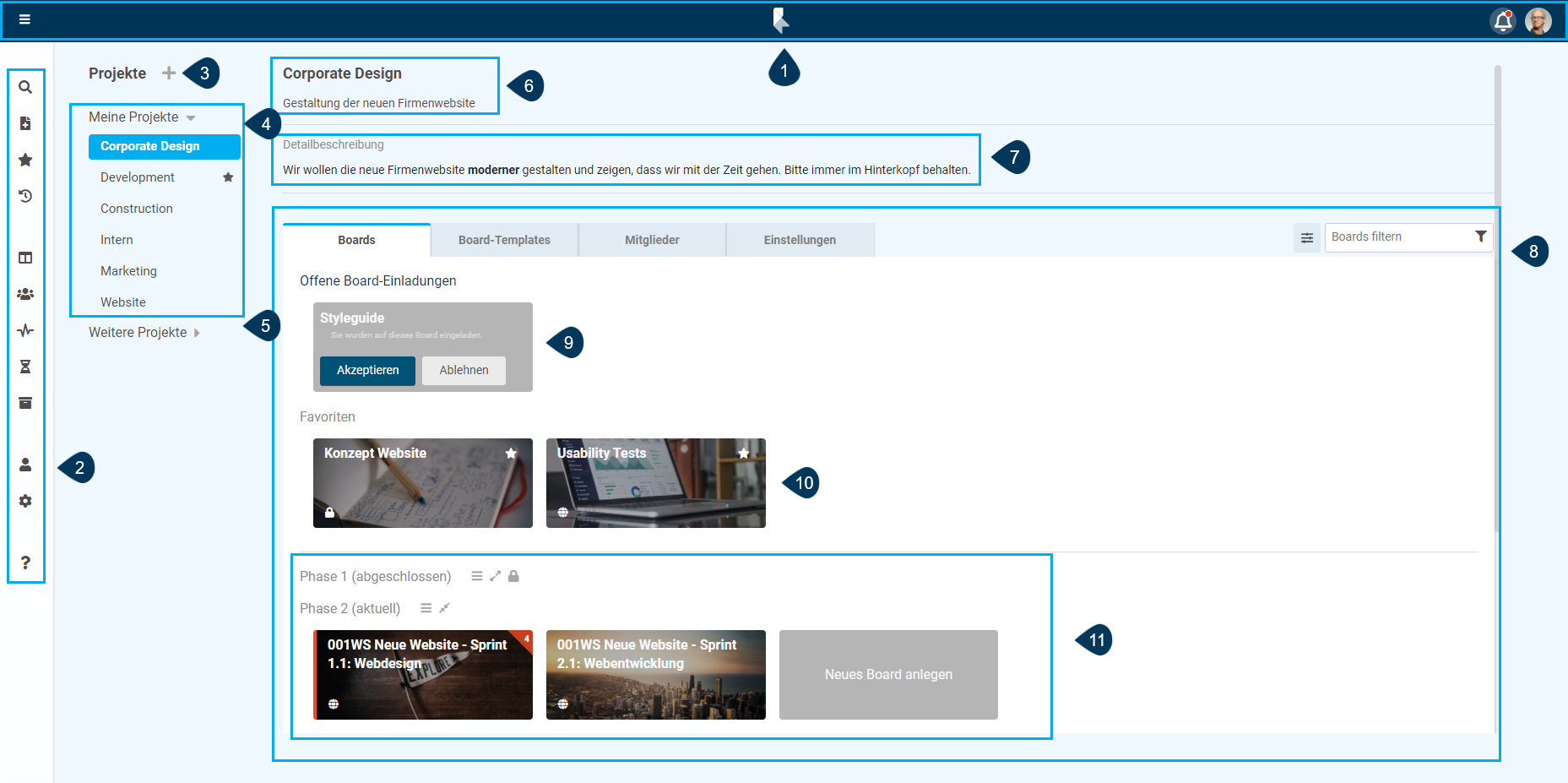
Details
- Home-Leiste (1)
- Menü (2)
- Button zum Anlegen eines neuen Projekts (3)
- Liste der Projekte, in denen ich Mitglied bin (4)
- Liste der Projekte mit öffentlichen Boards, in denen ich nicht Mitglied bin (5)
- Bezeichnung und Beschreibung des Projekts (6)
- Detailbeschreibung des Projekts (7)
- Tab-Bereich (8) zum Verwalten der
- Bereich für offene Board-Einladungen im Projekt (9)
- Favorisierte Boards im Projekt (10)
- Board-Gruppen (11)
Details
- Das Panel Projekte enthält zwei Projektlisten:
- Im Bereich Meine Projekte werden alle Projekte aufgelistet, in denen der angemeldete Benutzer Mitglied ist.
- Wenn man Mitglied auf einem Board des Projekts ist, zählt man auch als Mitglied des Projekts.
- Projekte können je nach Berechtigung eingesehen, bearbeitet oder angelegt werden.
- Projekte in dieser Liste können als Favoriten markiert werden. Diese werden in der Liste oben angezeigt.
- Im Bereich Weitere Projekte werden alle Projekte aufgelistet, in denen der angemeldete Benutzer kein Mitglied ist, die aber öffentliche Boards enthalten, denen der Benutzer bei Bedarf beitreten könnte.
- Diese Liste ist defaultmäßig eingeklappt und kann bei Bedarf ausgeklappt werden.
- Die Einstellung wird gespeichert.
- Die Projekte im Bereich Weitere Projekte können nur eingesehen werden.
- Tritt der Benutzer einem Board des Projekts bei, wird er zum Mitglied des Projekts und das Projekt wird in die Liste Meine Projekte verschoben.
- Diese Liste ist defaultmäßig eingeklappt und kann bei Bedarf ausgeklappt werden.
- Im Bereich Meine Projekte werden alle Projekte aufgelistet, in denen der angemeldete Benutzer Mitglied ist.
- Durch Klick auf eine Projektbezeichnung kann in die Projektansicht des jeweiligen Projekts gewechselt werden.
- Standardmäßig wird beim Öffnen des Panels das zuletzt geöffnete Projekt geladen.
Projekt als Favorit hinzufügen
- In das Panel Projekte wechseln.
- Mit der Maus über das gewünschte Projekt fahren, das als Favorit hinzugefügt werden soll.
- Das Icon erscheint.
- Auf den Stern klicken.
- Neben der Projektbezeichnung wird nun das Icon angezeigt und das Projekt wird in der Liste Meine Projekte nach oben verschoben.
Hinweis
- Durch erneuten Klick auf wird das Projekt wieder aus den Favoriten entfernt.
Projekt-Boards (Tab Boards)
Menü → Projekte → Projekt auswählen → Tab Boards
Informationen
- Im Tab Boards werden die Boards des aktuell geöffneten Projekts angezeigt.
- Diese können in Board-Gruppen sortiert werden.
- Über die Platzhalter-Board-Karte Neues Board anlegen können neue Boards innerhalb eines Projekts und innerhalb einer Board-Gruppe angelegt werden.
Boards suchen/filtern
- Menü → Projekte → Projekt auswählen → Tab Boards
- Im Filterfeld rechts oben einen Suchbegriff eingeben, um nur Boards anzeigen zu lassen, die den Suchbegriff enthalten.
- Beim Filtern werden die Board-Bezeichnungen und die Board-Beschreibungen nach dem Suchbegriff durchsucht.
- Boards, die keiner Board-Gruppe zugeordnet sind, werden nicht gefiltert, sondern immer angezeigt.
- Durch Klick auf können die Filteroptionen geöffnet werden.
- Hier kann eingestellt werden, ob öffentliche Boards des Projekts, auf denen der Benutzer kein Mitglied ist, angezeigt werden sollen.
- Standardmäßig ist die Einstellung aktiviert. Änderungen werden pro Projekt gespeichert.
- Bei PLANTA-Hybrid-Projekten kann zusätzlich eingestellt werden, ob nicht-synchronisierte Boards angezeigt werden sollen.
- Hier kann eingestellt werden, ob öffentliche Boards des Projekts, auf denen der Benutzer kein Mitglied ist, angezeigt werden sollen.
Offene Board-Einladungen
Menü → Projekte → Projekt auswählen → Tab Boards
Informationen
- Bestehen im Projekt offene Board-Einladungen, werden diese oben im Bereich Offene Board-Einladungen angezeigt.
- Der Bereich Offene Board-Einladungen wird nur angezeigt, wenn im jeweiligen Projekt Board-Einladungen vorhanden sind.
Favoriten
Details
- Hat der angemeldete Benutzer Boards im Projekt als Favoriten hinzugefügt, werden diese außerhalb ihrer Board-Gruppe im Bereich Favoriten angezeigt.
- Dieser Bereich wird immer überhalb der Board-Gruppen angezeigt.
- Der Bereich Favoriten wird nur angezeigt, wenn im jeweiligen Projekt Board-Favoriten vorhanden sind.
Board-Gruppen
Informationen
- Defaultmäßig wird bei neuen Projekten eine leere Board-Gruppe Boards angelegt.
- Bei Bedarf können neue Board-Gruppen angelegt werden, um die Boards zu sortieren (z. B. nach Projektphasen oder Abteilungen).
- Sowohl die Board-Gruppen als auch die Boards selbst können per Drag&Drop im Panel Projekte angeordnet werden.
- Im Panel Boards wird diese Sortierung nicht angezeigt. Hier werden alle Boards eines Projekts alphabetisch sortiert angezeigt.
Beispiel für eine Sortierung mit Board-Gruppen
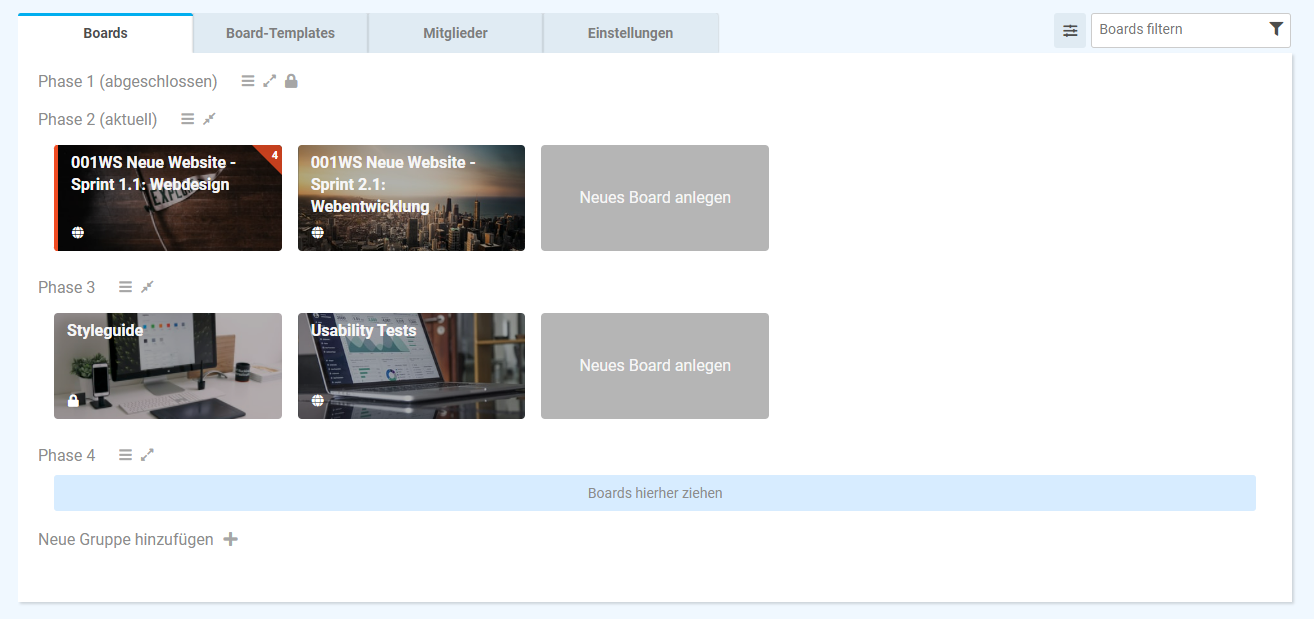
Neue Board-Gruppe anlegen
- Menü → Projekte → Projekt auswählen → Tab Boards
- Auf Neue Gruppe hinzufügen klicken.
- Eine Bezeichnung für die Board-Gruppe vergeben.
- Auf Anlegen klicken.
Board-Gruppe bearbeiten
- Menü → Projekte → Projekt auswählen → Tab Boards
- Über kann das Board-Gruppen-Menü mit weiteren Optionen geöffnet werden.
- Über Boards immer ausblenden/anzeigen kann eingestellt werden, ob die Boards der Board-Gruppe standardmäßig ausgeblendet oder angezeigt werden.
- In eine eingeklappte Board-Gruppe können weiterhin Boards per Drag&Drop geschoben werden.
- Über können die Boards einer Board-Gruppe kurzfristig ausgeblendet und über wieder eingeblendet werden.
- Im Bereich Einstellungen kann die Bezeichnung der Board-Gruppe geändert werden. Außerdem kann die Board-Gruppe gesperrt werden.
- Zu gesperrten Board-Gruppen können keine Boards mehr hinzugefügt werden.
- Über Board-Gruppe löschen kann die Board-Gruppe gelöscht werden.
- Dabei erscheint eine Abfrage, welcher Board-Gruppe die Boards der Gruppe stattdessen zugeordnet werden sollen.
- Die letzte vorhandene Board-Gruppe kann nicht gelöscht werden.
Hinweise
- Board-Gruppen können nur von globalen Administratoren oder Projekt-Administratoren angelegt und bearbeitet werden.
Projekt-Templates (Tab Board-Templates)
Dieses Feature ist nur in der Premium-Variante von PLANTA pulse verfügbar.
Über die Listbox rechts oben in der Ecke können Sie zur Online-Hilfe der Premium-Variante wechseln.
Projektmitglieder (Tab Mitglieder)
Menü → Projekte → Projekt auswählen → Mitglieder
Informationen
- In diesem Bereich können Mitglieder zum Projekt hinzugefügt oder vom Projekt entfernt werden und die Berechtigungen der einzelnen Mitglieder bearbeitet werden.
Hinweis
- Die Mitglieder des Projekts werden automatisch auf alle neu angelegten Boards des Projekts übernommen.
Projekteinstellungen (Tab Einstellungen)
Menü → Projekte → Projekt auswählen → Einstellungen
Informationen
- Im Tab Einstellungen können die Einstellungen des Projekts verwaltet werden.
- Durch Klick auf die Schaltfläche Projekt löschen kann das Projekt gelöscht werden.
Vorgehensweise
- Im Bereich Einstellungen eine der gewünschten Änderungen durchführen (z. B. die Bezeichnung oder den Projektschlüssel ändern).
- Auf Speichern klicken.
Details
- Der reguläre Ausdruck des Projektschlüssel-Musters kann im Panel Administration bearbeitet werden.
- Über die Kommentar-Formatvorlage wird bestimmt, in welchem Format die Kommentare von der Zeiterfassung von PLANTA pulse nach PLANTA project synchronisiert werden.
- Die Einstellung ist nur für PLANTA-Hybrid-Projekte relevant und wird auch nur bei solchen angezeigt.
- Die Kommentar-Formatvorlage kann auch global im Panel Administration im Tab Einstellungen unter Zeiterfassungseinstellungen angepasst werden.
- Im Feld Detailbeschreibung kann eine detailliertere Beschreibung des Projekts eingetragen werden.
- Über die Checkbox Projekt im Panel Zeiterfassung ausblenden können die Karten und Arbeitsstunden des Projekts im Panel Zeiterfassung ausgeblendet werden.
- Die Zeiterfassung direkt auf den Karten des Projekts ist weiterhin möglich, wird jedoch im Panel Zeiterfassung nicht angezeigt.
- Über die Listbox Verlinkungen und Boards von Karten aktivieren wird eingestellt, ob die Verlinkung von Boards und Karten im Projekt erlaubt sein soll.
- Die Listbox wird nur angezeigt, wenn der gleichnamige Parameter im Panel Administration aktiviert ist.
Hinweise
- Der Tab Einstellungen steht nur Projekt-Administratoren und globalen Administratoren zur Verfügung.
- Den restlichen Mitgliedern des Projekts wird der Tab Einstellungen nicht angezeigt.
- Projekte können auch über das Panel Administration bearbeitet werden.
- Nur globale Administratoren haben Zugriff auf das Panel Administration .
- Im Panel Administration können außerdem bestehende Boards einem Projekt zugeordnet werden.